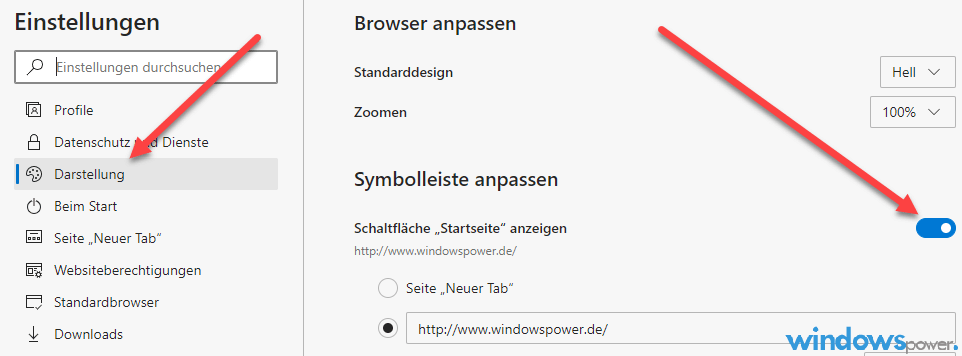Auch der neuen Edge Chromium Browser von Microsoft verfügt über eine Home Button. Damit ist es möglich, auf die festgelegte Startseite zu gelangen. Dieser Button ist nach der Installation von Edge aber deaktiviert. Bei unserer Anleitung zeigen wir Euch, wie Sie Start Button wieder einfügen könnt.
Home Button im Edge Chromium
Je nach Surfverhalten kann diese Home Button sehr nützlich sein. Mit ein klick erreichen Sie die zuvor festgelegte Startseite. Dieses „Startseiten“ Button können Sie in den Einstellungen einblenden und nach Wünschen konfigurieren.
Durch die Aktivierung des Home Button wird sofort in der Kopfzeile des Chromium Browser eine Schaltfläche mit den „Haus“ Symbol eingeblendet.
Home Button angezeigt
Um das Home Button einzufügen, starten Sie den Edge Browser und klicken Sie rechts oben auf die 3 waagerechten Punkte und weiter auch Einstellungen.
Klicken Sie links auf Darstellung.
Sie können aber auch oben in der Adressleiste edge://settings/appearance eingeben. So gelangen Sie sofort zu den Einstellungen.
Im Bereich Symbolleiste anpassen können Sie neben Schaltfläche – „Startseite“ anzeigen aktivieren.
Wen Sie den Schieberegler nach recht schieben, wird die Option sofort aktiviert und Sie sehen oben links neben der Adressleiste jetzt das Home Button.
Sie können diese Funktion jede Zeit aktivieren oder deaktivieren.
Startseiten Button konfigurieren
Nachdem Sie die Startseite Schaltfläche aktiviert haben, können Sie es nach Wünschen anpassen.
Der Edge Browser bitte ihnen zwei Optionen. Die Option „Neuer Tab“-Seite und die Option eine gewünschte Webseite einzugeben.